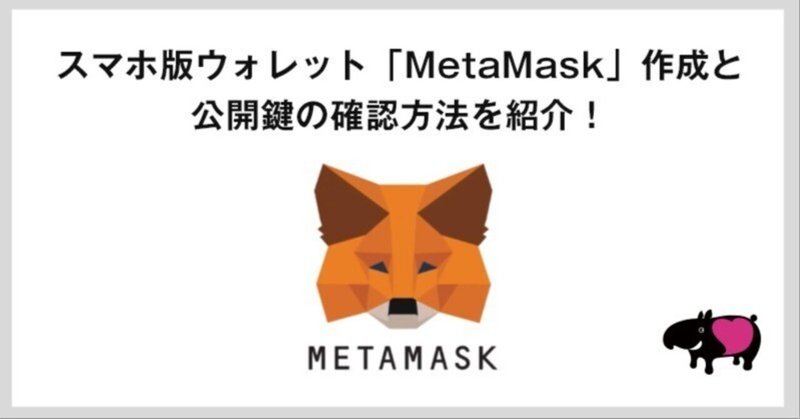
NFTを持つためにMetaMaskを登録しよう! / スマホ版
ウォレットは購入したNFTを管理したり、仮想通貨を入出金する際に必要なツールです。今回は、スマホ(iPhone)からウォレット「MetaMask(メタマスク)」を作成する方法とウォレットアドレス(公開鍵)の確認方法をご紹介します!
MetaMaskアプリをインストールする
スマートフォン(iPhone)にMetaMaskアプリをインストールします。
App Storeを開き、右下の検索ボタンをタップします。
検索バーに「 MetaMask 」と入力。アプリをインストールします。
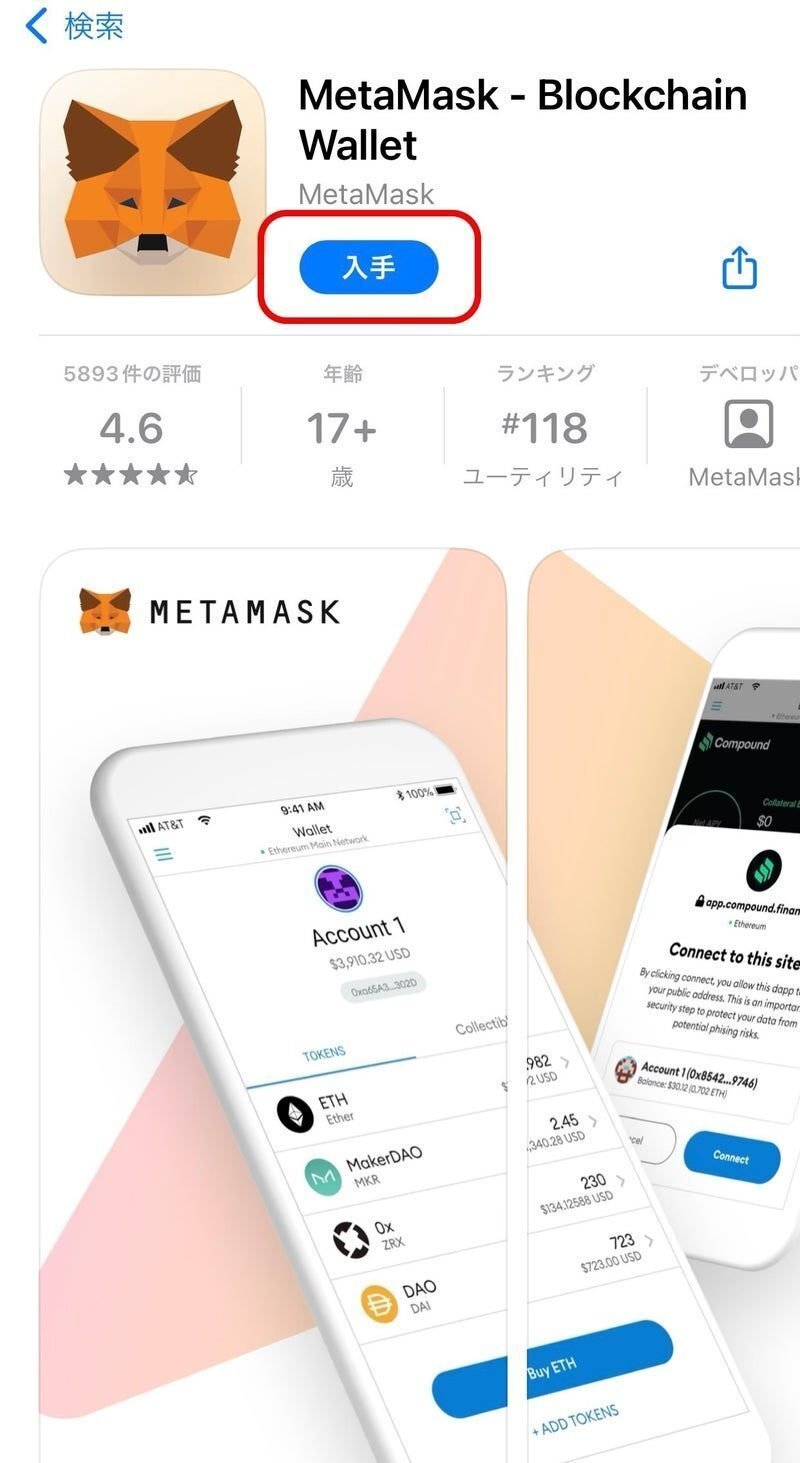
これでMetaMaskのインストールが完了です!
自分のMetaMaskウォレットをつくろう
利用開始にはもう少し準備が必要です。ログイン時のパスワードと、アカウントの復旧などで使用するシークレットリカバリーフレーズを設定します。
パスワードを設定する
MetaMaskアプリを開きます
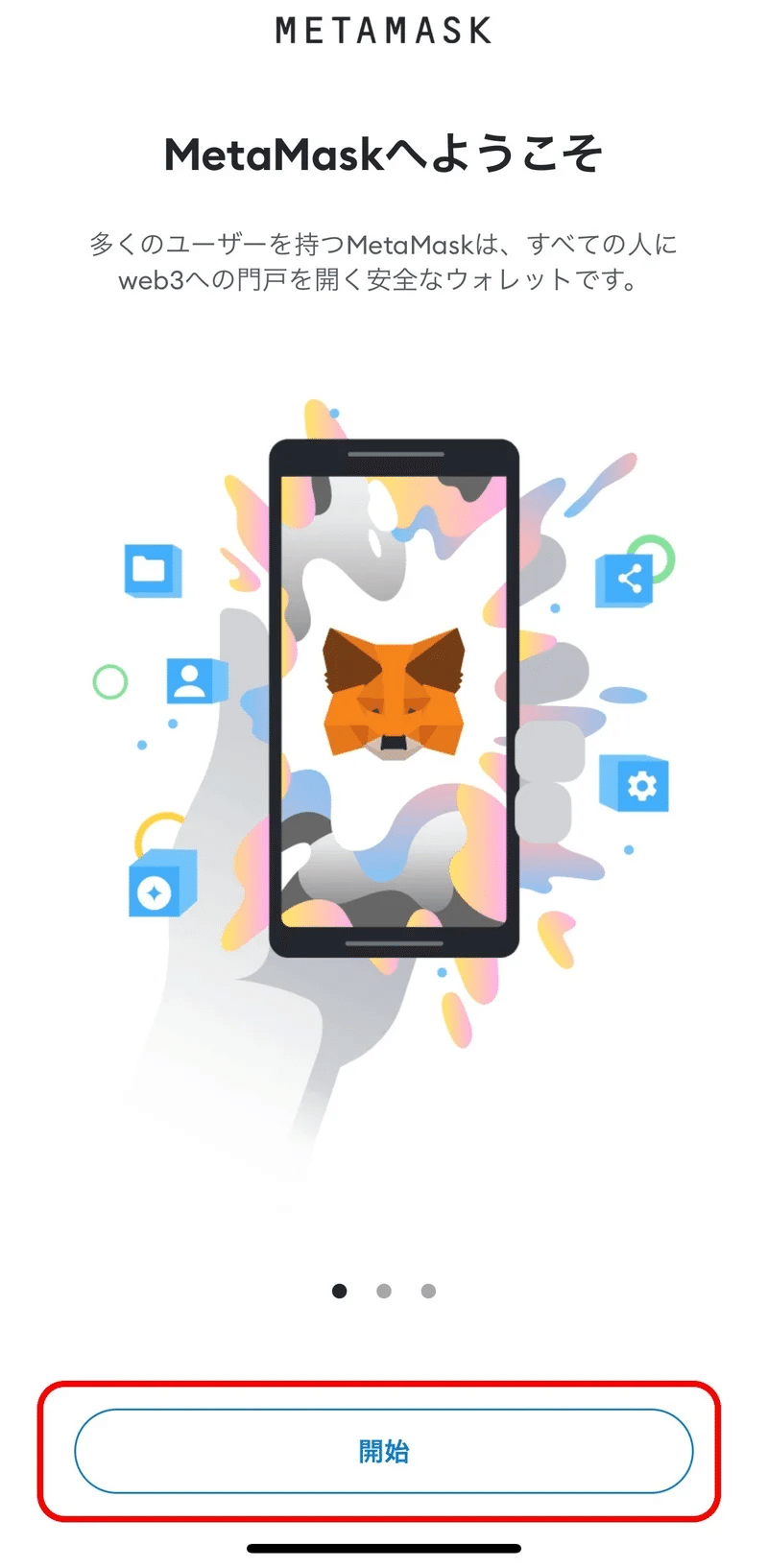
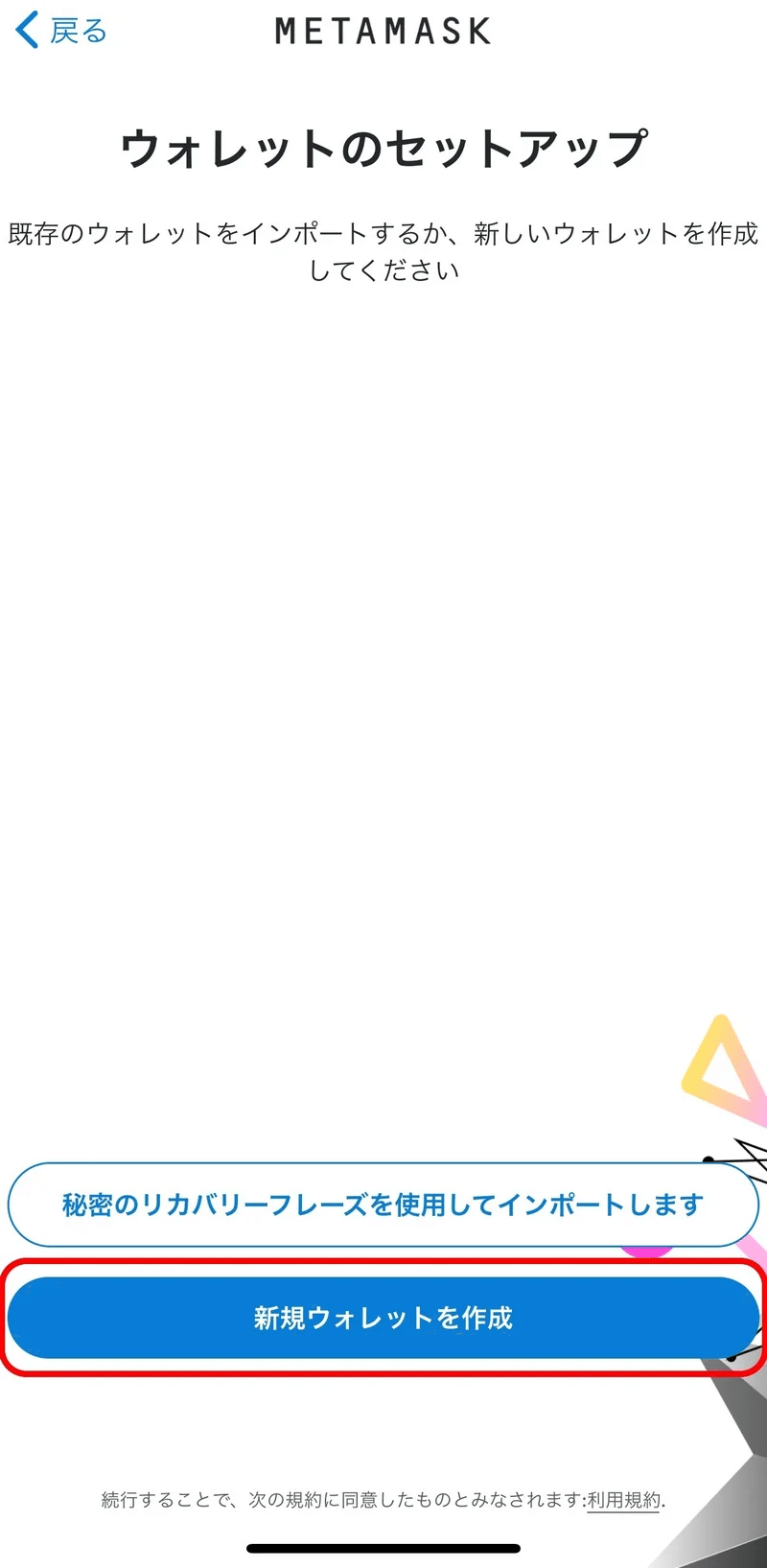
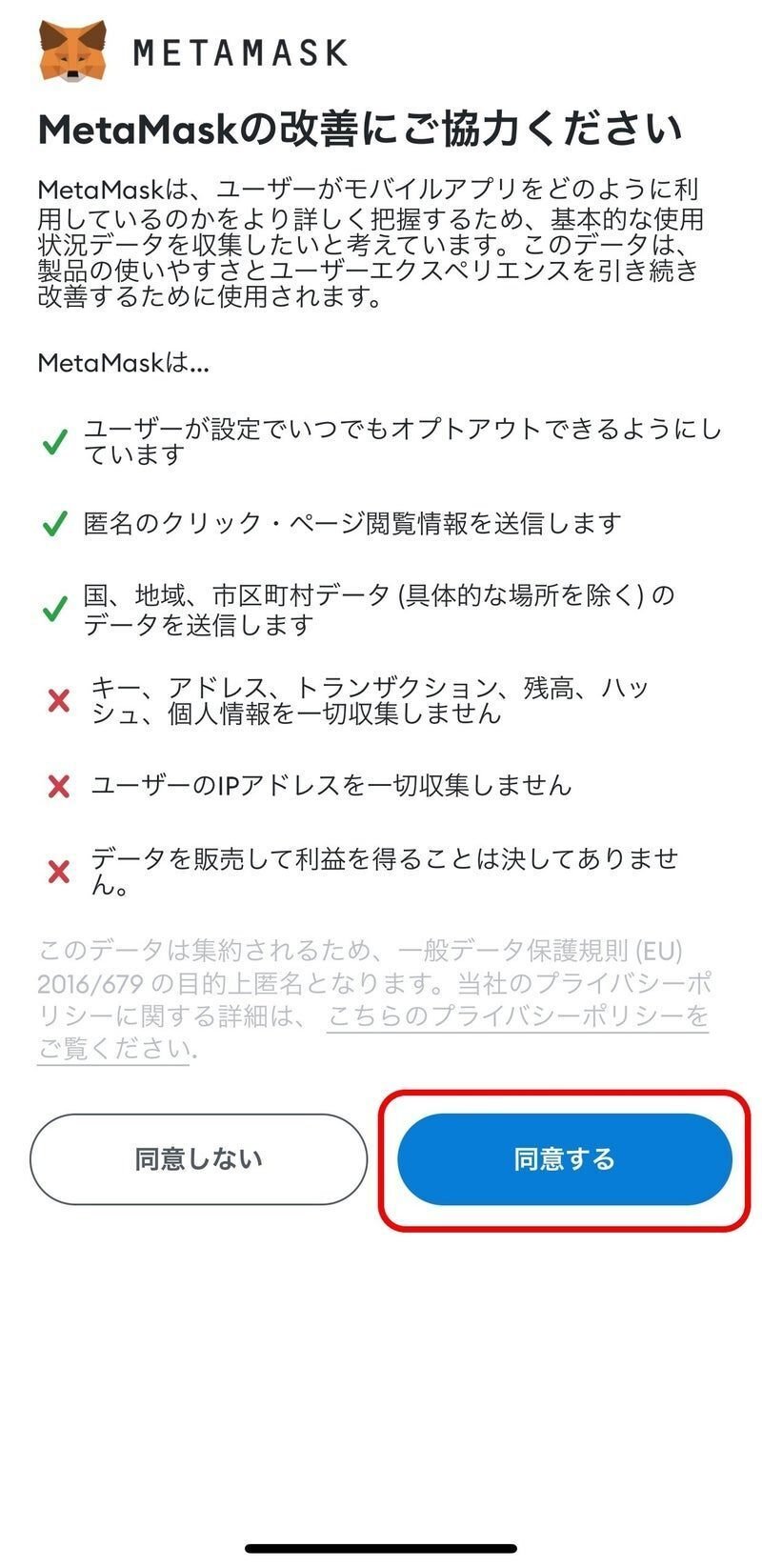
パスワードを作成します。半角英数8文字以上で設定しましょう。
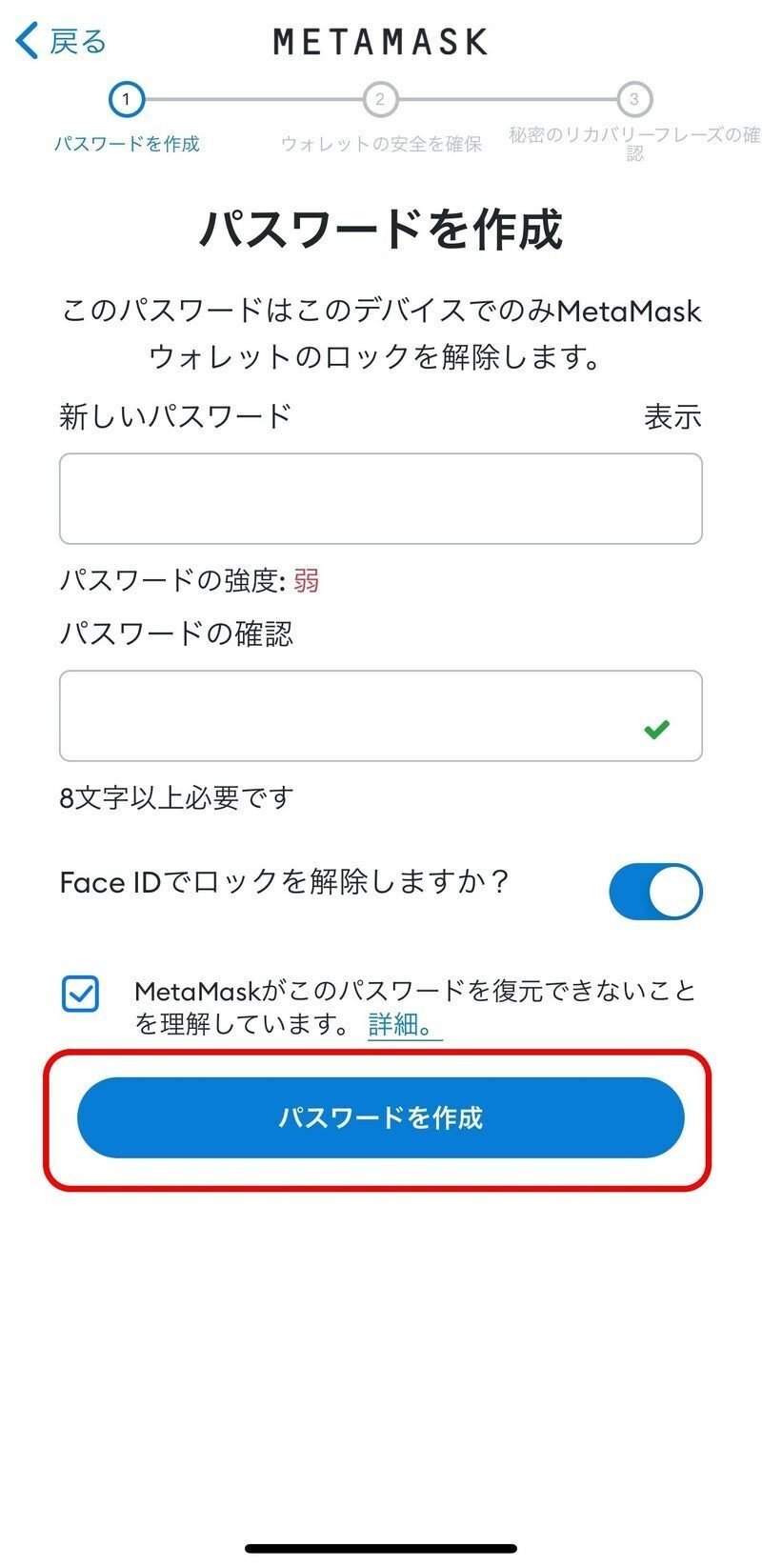
ウォレットの安全に関する動画を確認します。
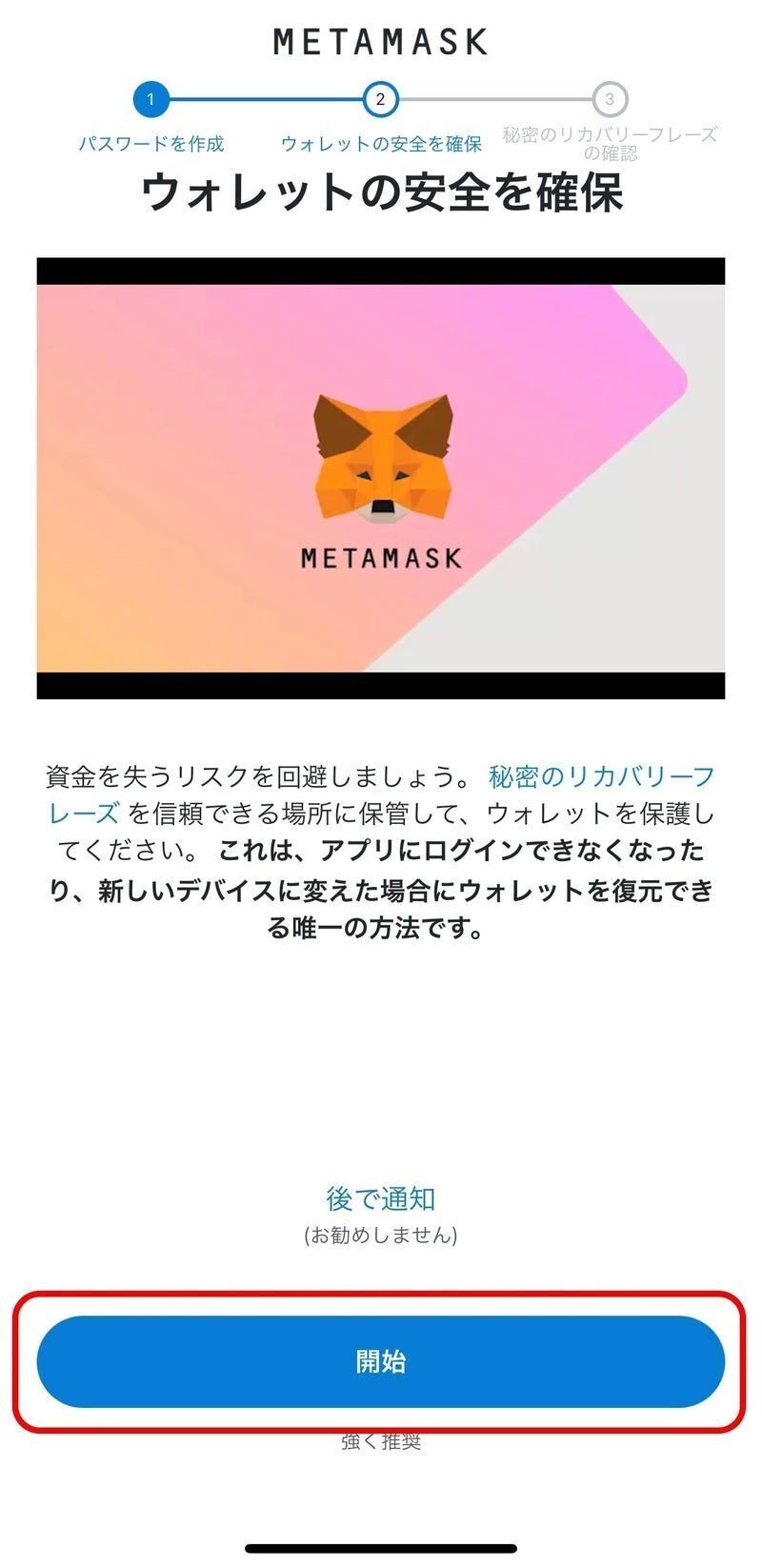
シークレットリカバリーフレーズを設定する
アカウントの復旧などで使用する非常に重要な情報です。
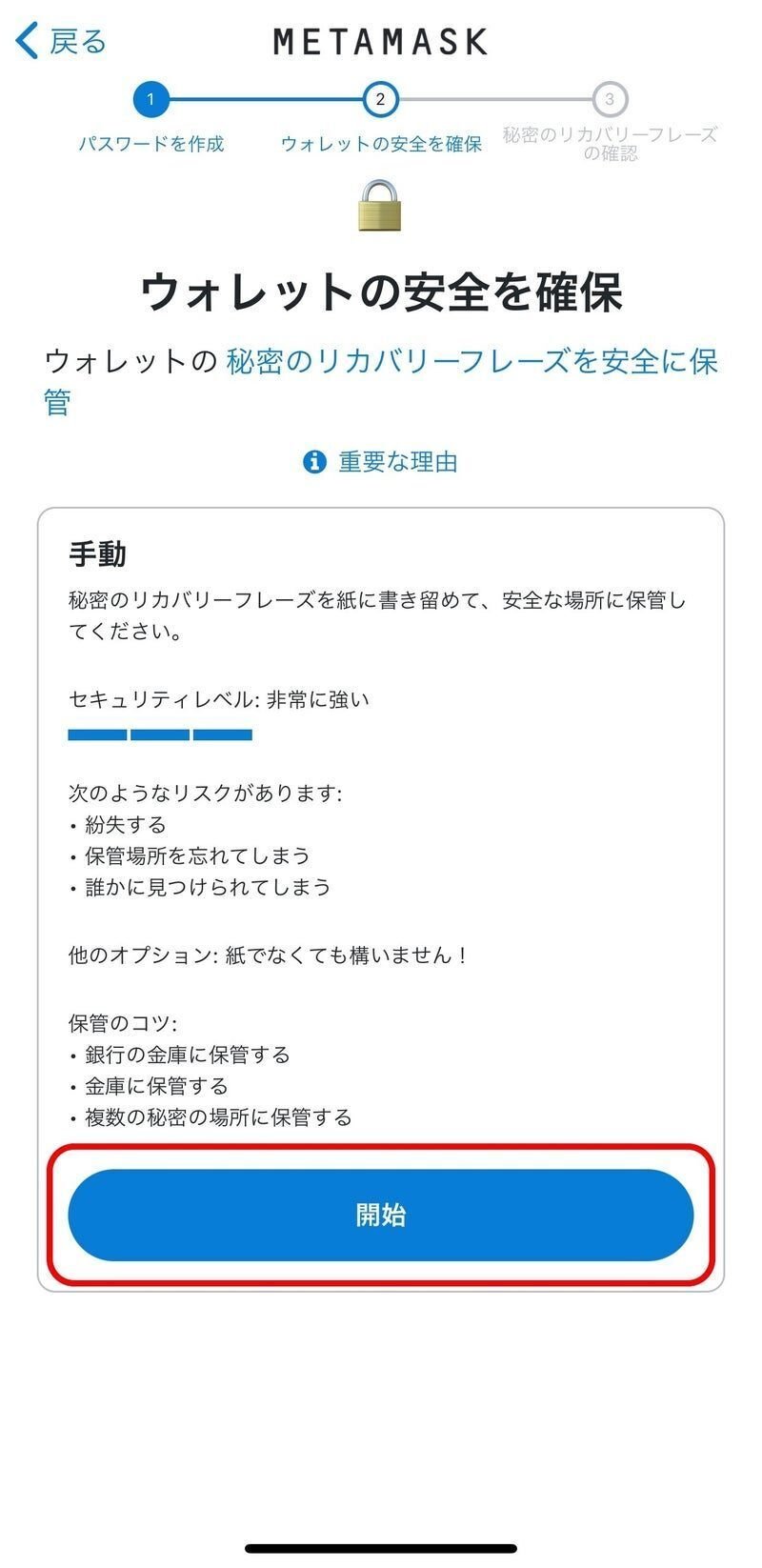
ここで、アカウントの復旧などで使用する重要な情報が表示されます!
表示された単語を必ず保存してください。
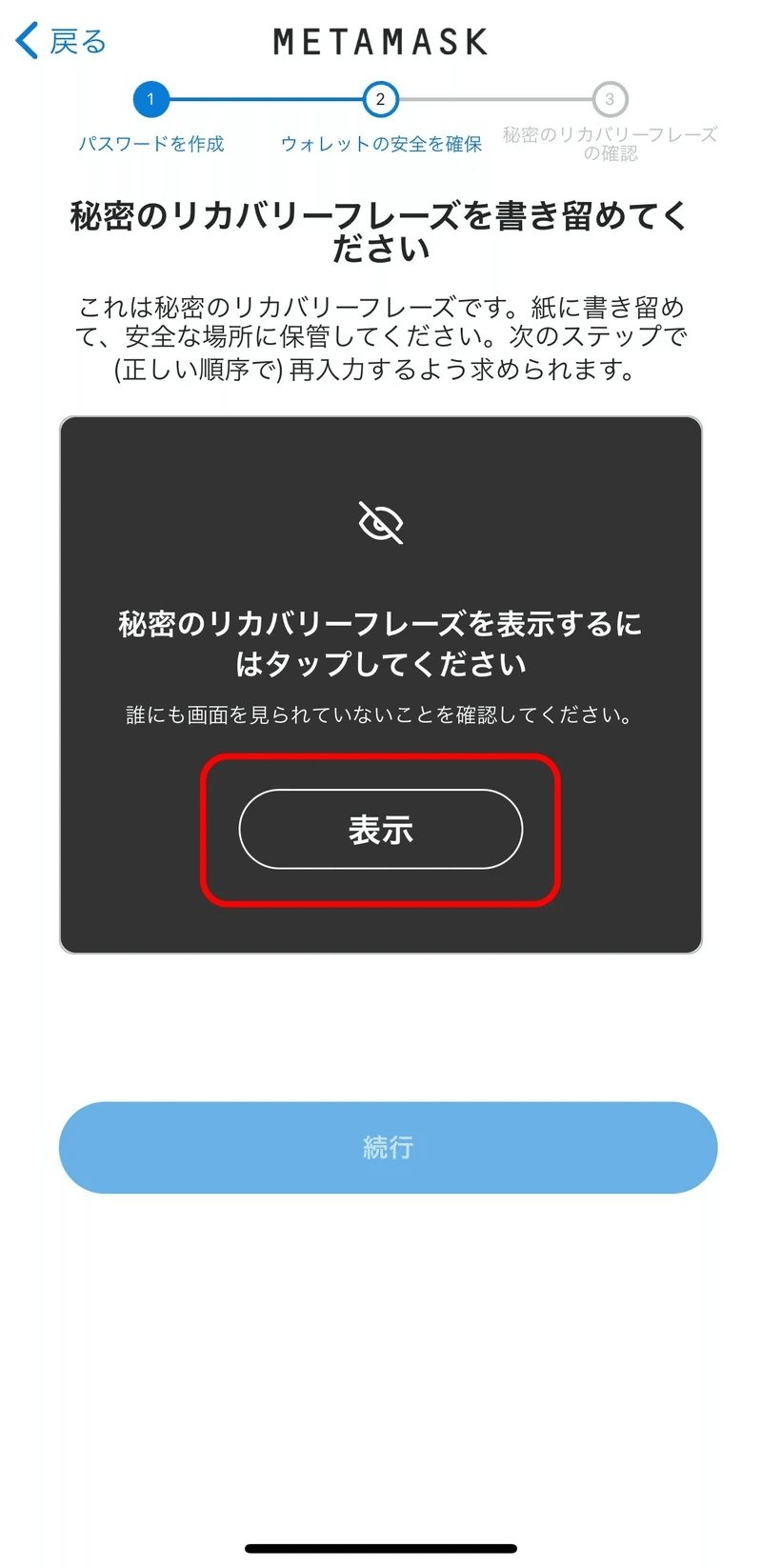
表示された単語を必ず保存してください。
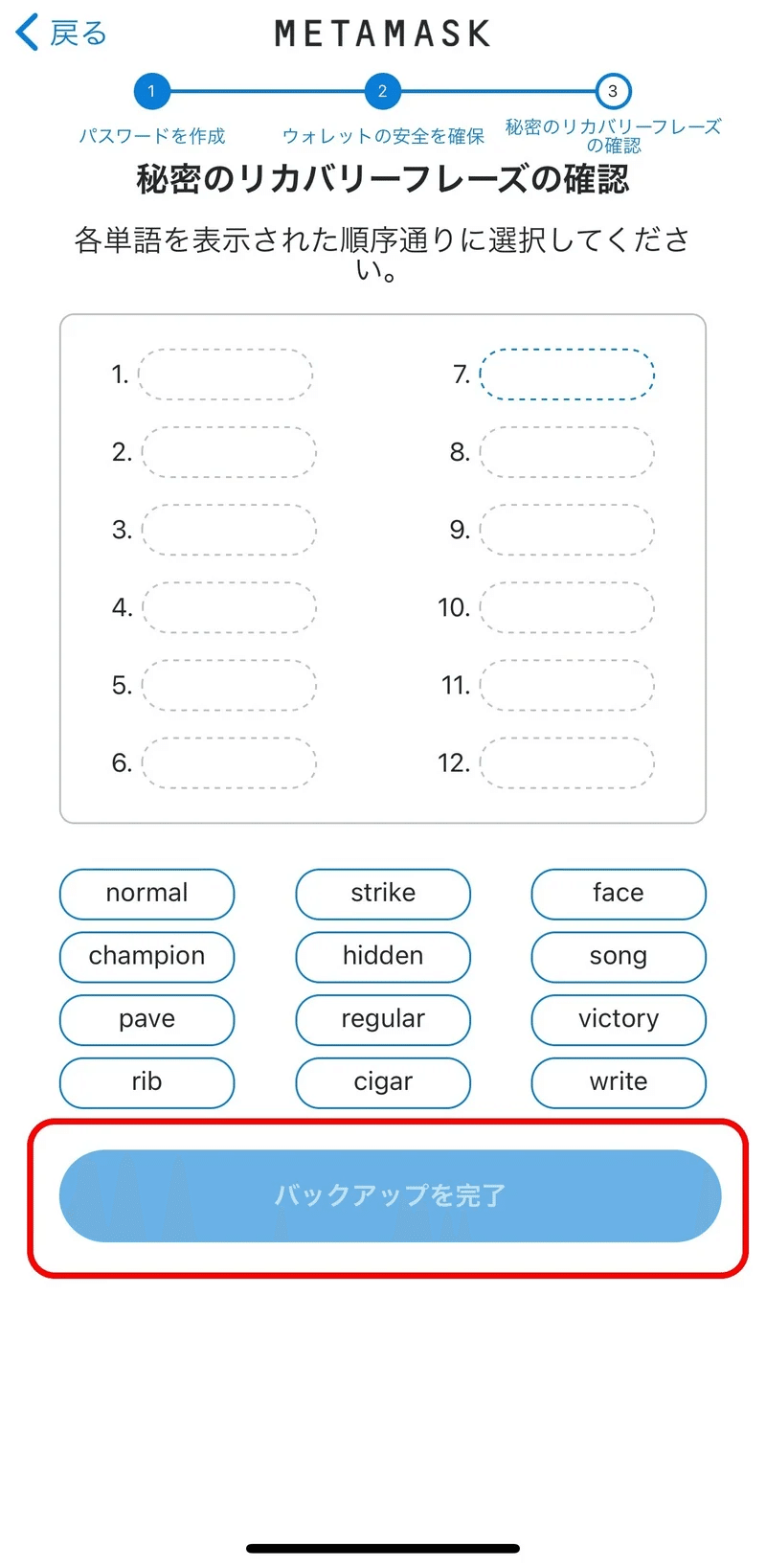
正しく並べたら「バックアップを完了」をタップ。
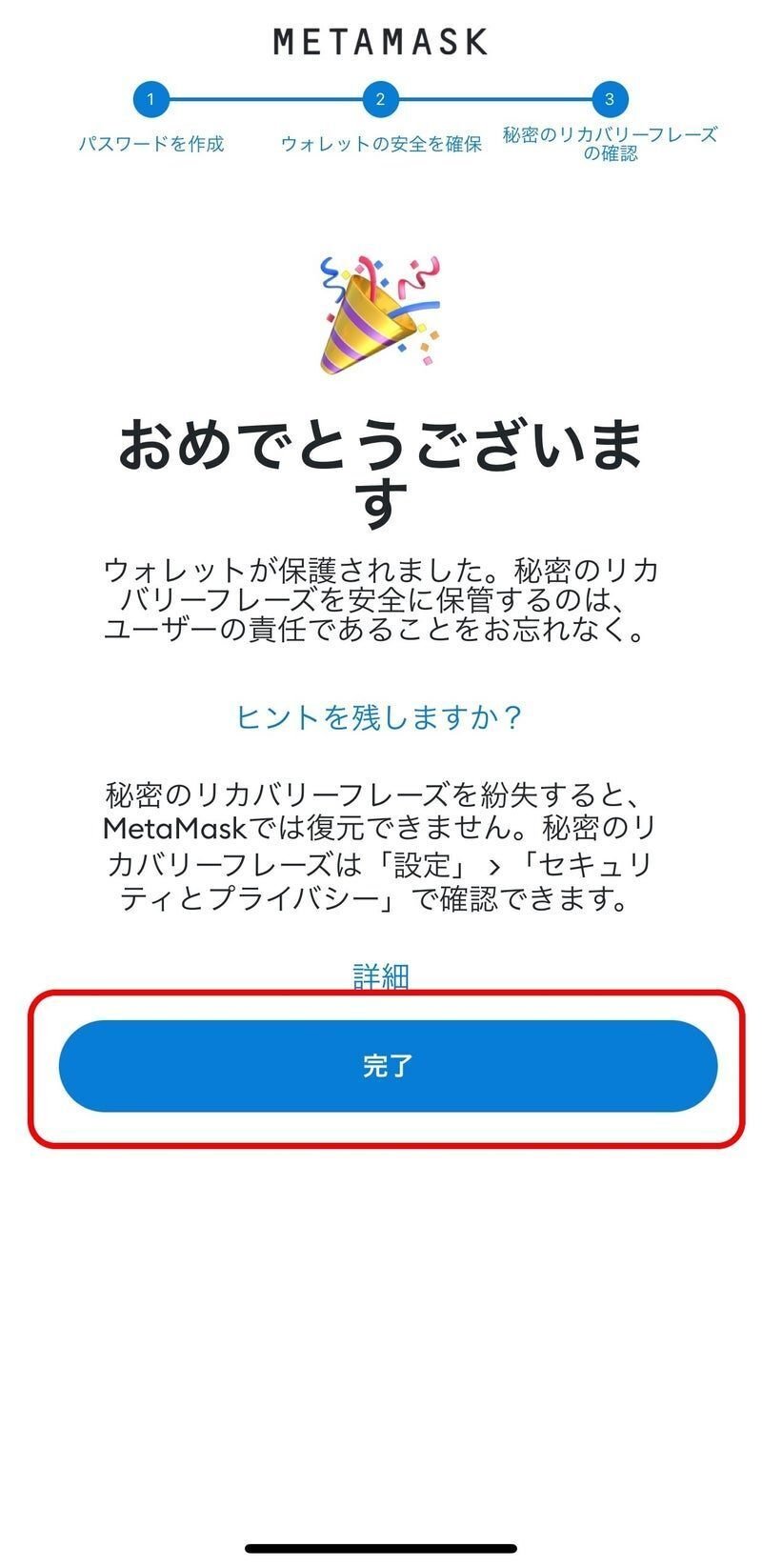
「完了」をタップすると…
設定が完了しました!MetaMaskのメイン画面へ移動します
これでMetaMaskが利用できます!
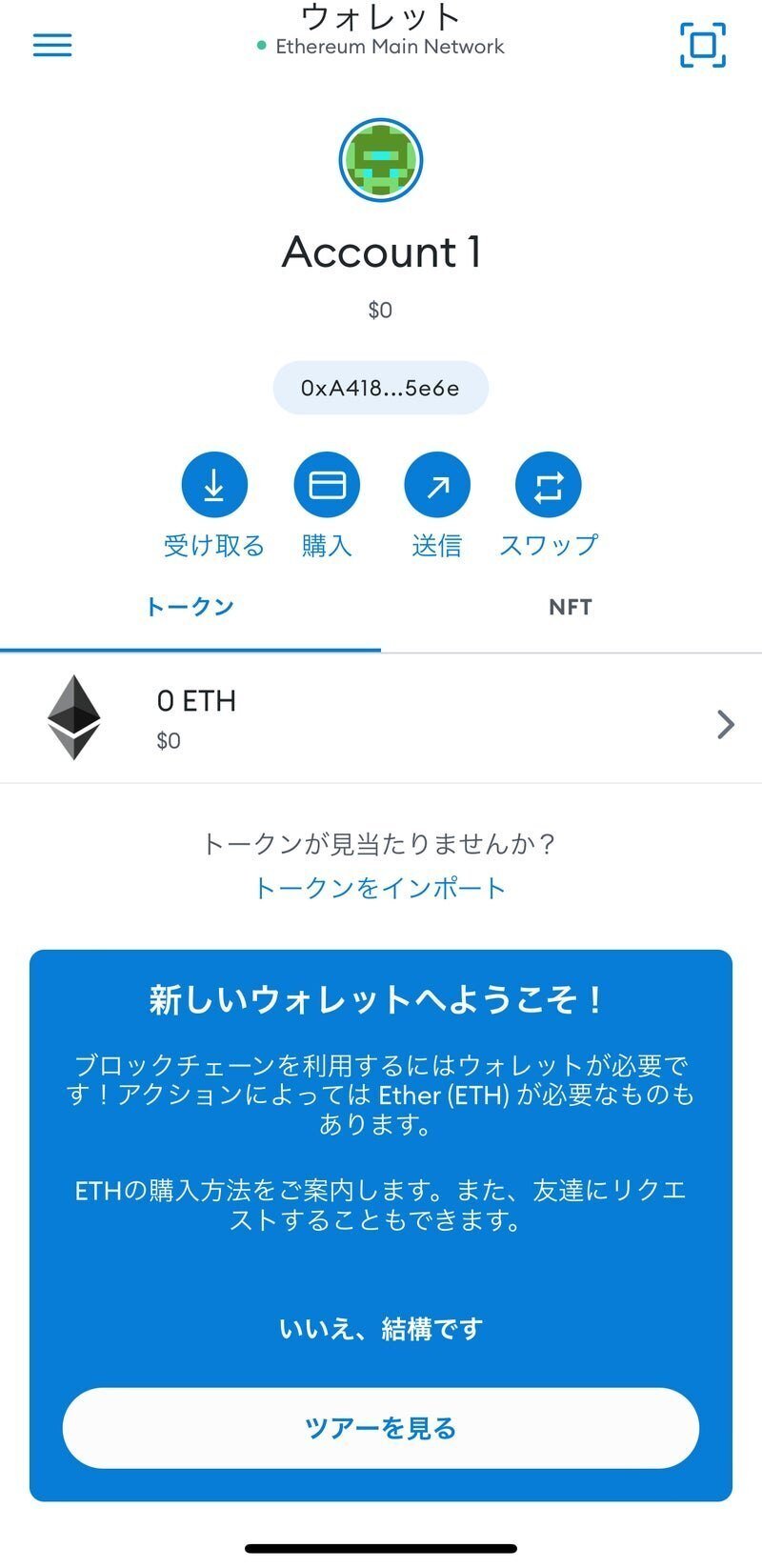
ウォレットアドレス(公開鍵)を確認する方法
口座番号のように固有のウォレットアドレス(公開鍵)が発行されます。そのウォレットアドレスに、購入したNFT作品を紐づけることで自分が所有する作品だと証明することができます。
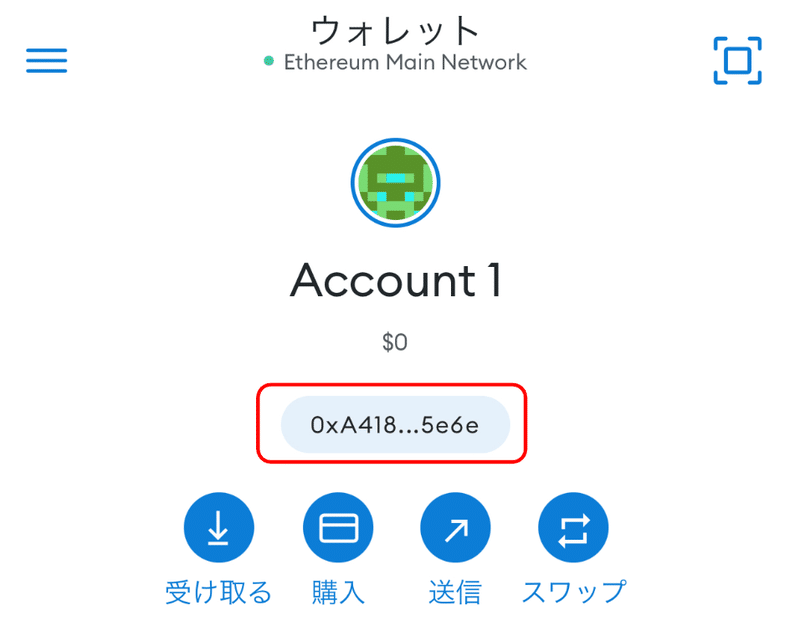
「パブリックアドレスがクリップボードにコピーされました」と表示されます。ペーストすれば自分の公開鍵を確認できます。
今回は、iPhoneから「MetaMask(メタマスク)」を作成する方法とウォレットアドレス(公開鍵)の確認方法をご紹介しました!
NFTの受け取りには、このウォレットアドレスが必要になります!
⬇ PC・Chromeブラウザ版のMetaMask登録方法はこちら!
この記事が気に入ったらサポートをしてみませんか?
